6 herramientas de anotación – Lumens Technology PS751 Manual del usuario
Página 24
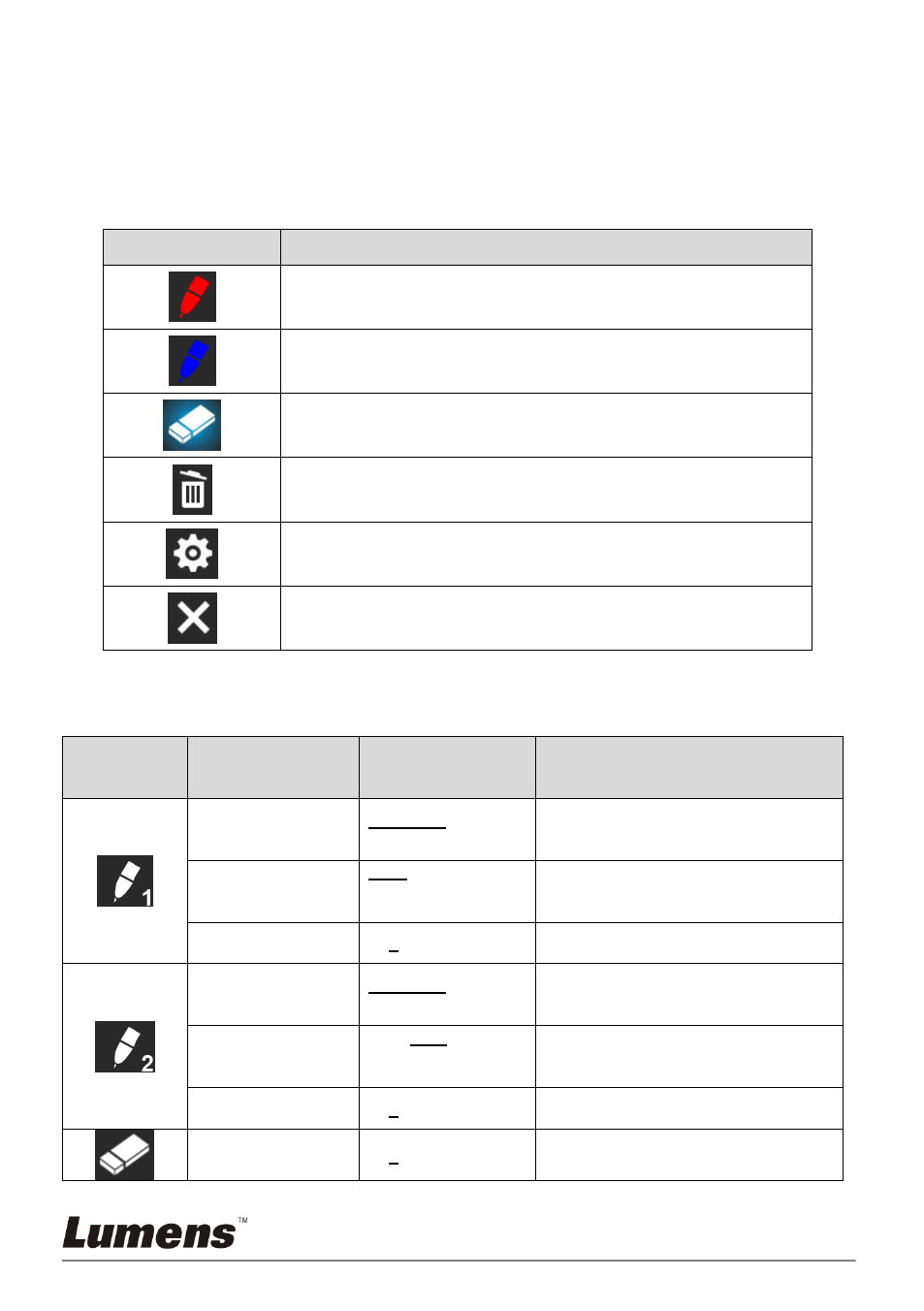
Español -
23
6.2.6 Herramientas de anotación
Cuando esté conectado el rató n, haga clic con el botó n derecho o
mantenga pulsado el botó n izquierdo del rató n para iniciar las
herramientas.
<Nota> Cuando esté activado el menú de configuración, no se podrán
utilizar las herramientas.
Icono
Descripció n
Personalizar herramienta 1
Personalizar herramienta 2
Goma
Eliminar todo
Abrir el menú de configuración de la herramienta de la
anotación
Salir de la herramienta de anotación
6.2.7 Menú de configuración de la herramienta de anotación
Elementos
Principales
del 2º Nivel
Elementos
Secundarios del
3º Nivel
Valores de Ajuste
del 4º Nivel
Descripciones de Función
Seleccionar
Herramientas
(Tools Select)
Bolígrafo/Línea/
Círculo/Rectángulo
Selecciona una herramienta de
anotación
Seleccionar Color
(Color Select)
Rojo/Azul/Negro/
Verde/Rosa/Blanco/
Cian/Amarillo
Seleccionar el color del bolígrafo
Ancho de línea
(Line Width)
1~3~10
Seleccionar la anchura de la línea
Seleccionar
Herramientas
(Tools Select)
Bolígrafo/Línea/
Círculo/Rectángulo
Selecciona una herramienta de
anotación.
Seleccionar Color
(Color Select)
Rojo/Azul/Negro/
Verde/Rosa/Blanco/
Cian/Amarillo
Seleccionar el color del bolígrafo
Ancho de línea
(Line Width)
1~3~10
Seleccionar la anchura de la línea
Ancho de línea
(Line Width)
1~3~10
Seleccionar la anchura de la línea